imove可以说是目前mac上使用最为广泛的免费的视频制作工具,但同时也有不少问题会造成困扰。
经常会遇到,明明自己的原视频是1080p或4k的,但imovie导出时,却仅能导出720p的视频,这种情况可以通过用下面的方法处理。
imovie导出时可选的分辨率是根据时间轴第一个插入的视频的分辨率决定的,如何看出当前imovie识别出的清晰度呢?可以直接通过下方这个位置看到:
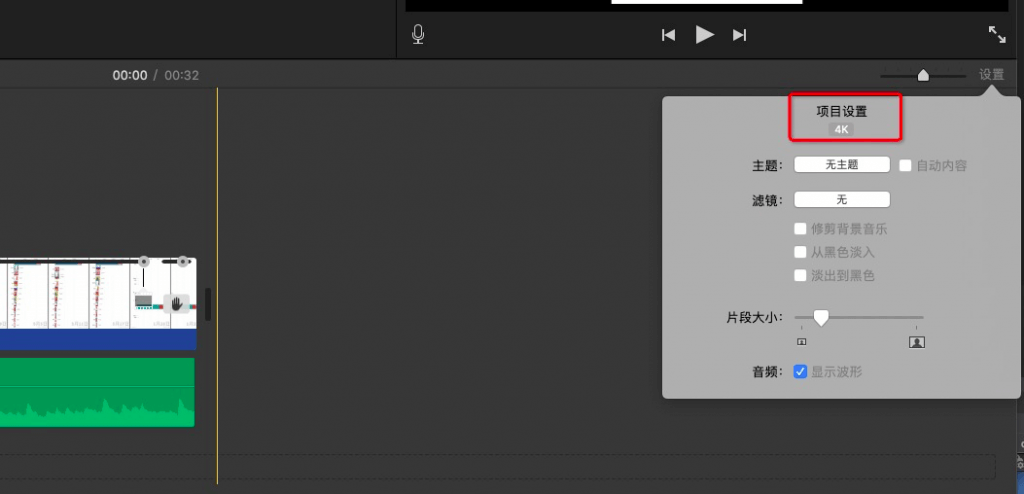
那么具体如何做呢?
很简单,首先从网上下载一个4k 或 1080p的小视频,将其拖到时间轴里,这时再看下,就会发现,imovie已经标识4k 或 1080p了。
如果没有变的话,可能就是你时间轴里已经有了其他非4k/1080p的视频,这时,你可以将已有内容剪切,此时时间轴是空的,将下载的视频拖入时间轴,然后再将剪切的视频粘贴到时间轴就可以了。
此时,imovie已经认为4k/1080p的视频了,这个时候,只需要再将时间轴里导入的下载的4k/1080p小视频删除即可,接下来就可以导出4k/1080p的视频啦!
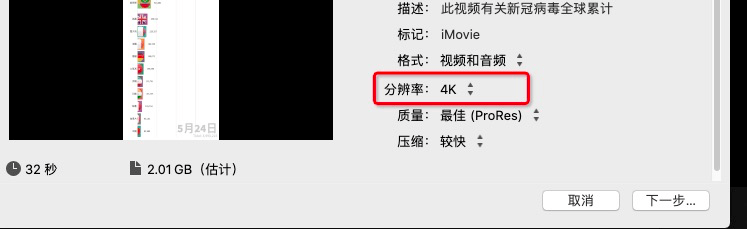
附带: 这下面是两个找到的比较小的4k和1080p视频,大家可以直接下载使用,也可以自己网上搜索下载
4k: https://cdn1.videvo.net/videvo_files/video/free/2019-12/originalContent/190915_A_04_Drone_15.mp4
1080p: https://cdn1.videvo.net/videvo_files/video/free/2018-12/originalContent/180607_A_099.mp4


